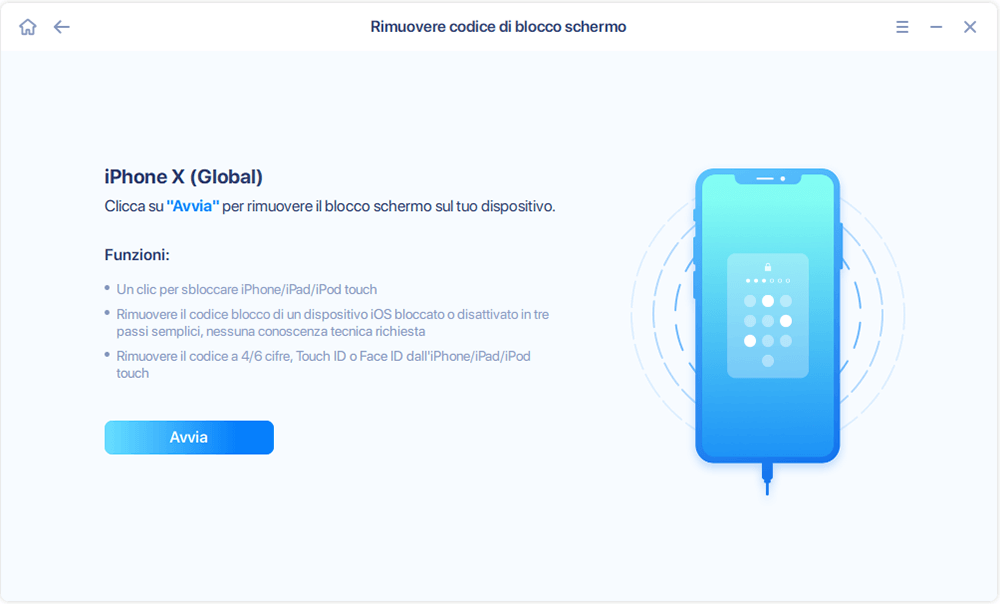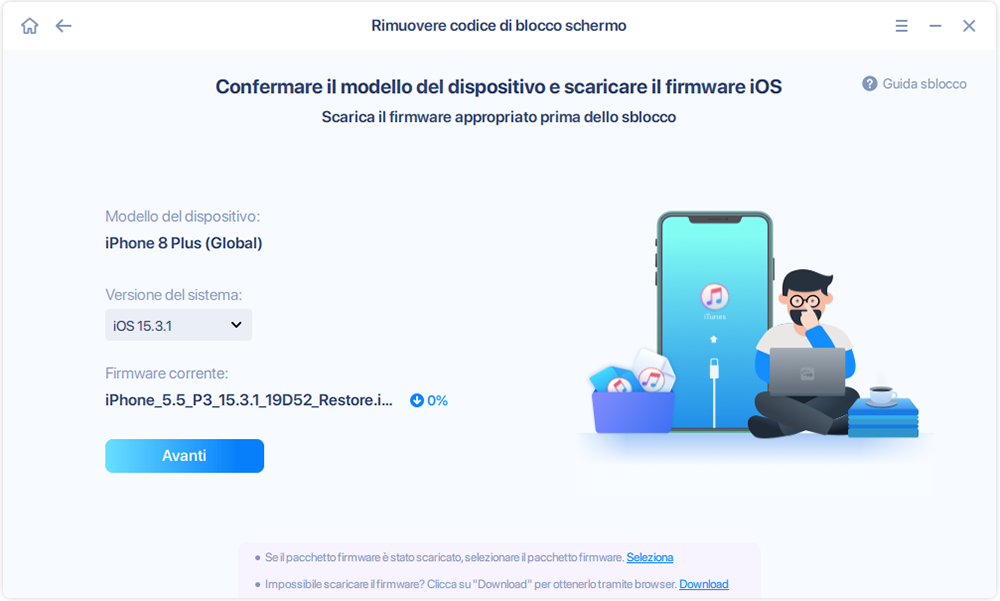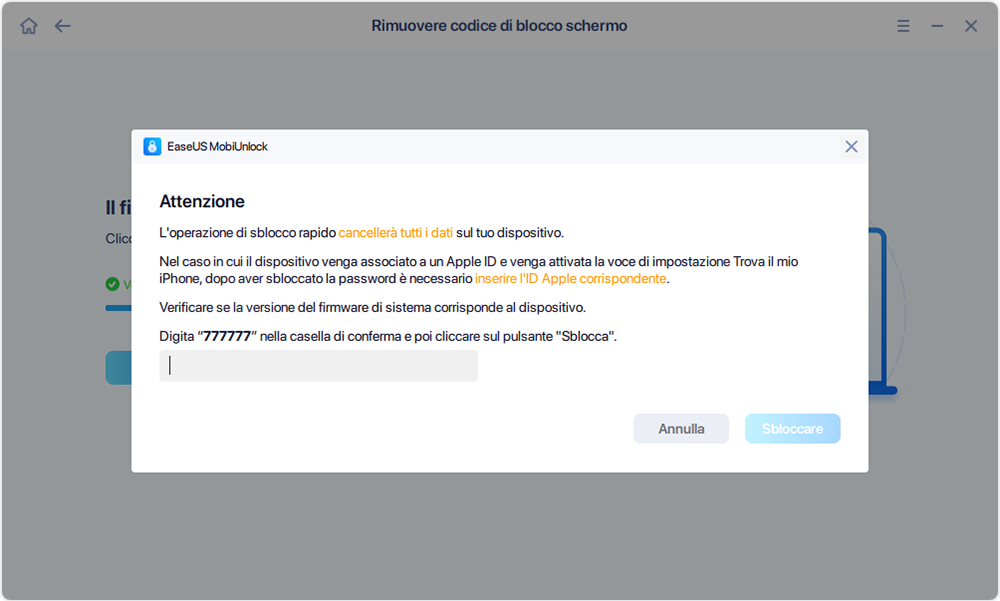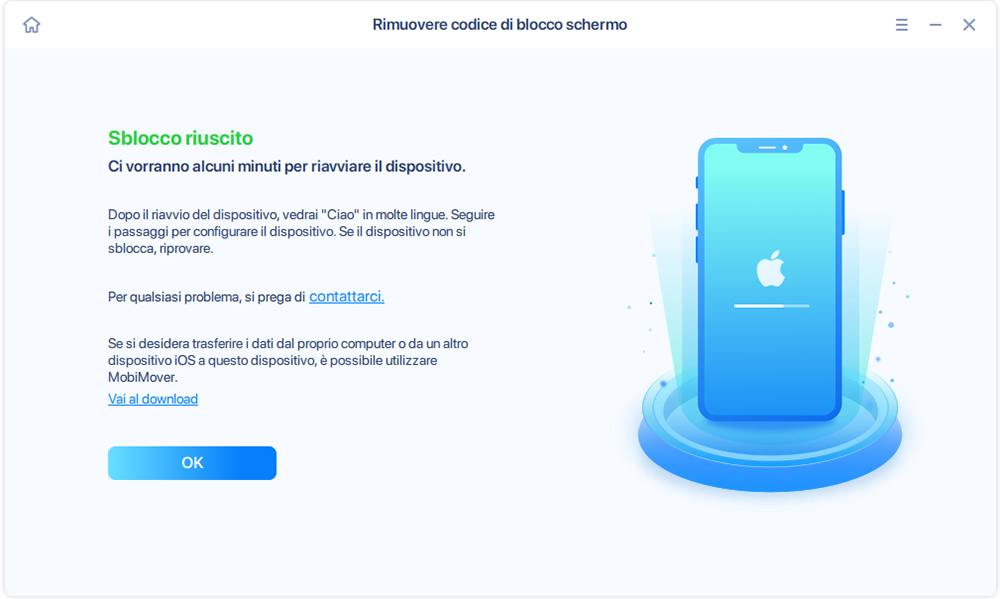Per proteggere l'iPad da accessi non autorizzati, puoi scegliere di creare una password complessa con lettere e numeri lunghi per i tuoi iPad. Tuttavia, un passcode difficile da ricordare spesso lo rende difficile da ricordare. Col passare del tempo, è più probabile che dimentichi il passcode. Peggio ancora, essere completamente bloccato fuori dall'iPad se inserisci ripetutamente la password sbagliata. Se ciò accade, non preoccuparti, cinque soluzioni offerte in questa guida possono aiutarti a riottenere l'accesso all'iPad bloccato in pochi minuti, indipendentemente dal fatto che tu abbia un computer o meno.
CONTENUTO DELLA PAGINA:
- Parte 1. Come sbloccare iPad con il computer
- Soluzione 1. Modo facile e veloce per sbloccare l'iPad senza passcode
- Soluzione 2. Sblocca iPad senza codice tramite iTunes
- Soluzione 3. Rimuovi il passcode dell'iPad tramite la modalità DFU
- Parte 2. Come sbloccare iPad senza codice o computer
- Soluzione 1. Bypassa il passcode dell'iPad tramite Siri [per iOS 8 a iOS 10.1]
- Soluzione 2. Rimuovi il passcode dell'iPad tramite iCloud
Parte 1. Come sbloccare iPad con il computer
Nella seguente tabella, elenchiamo alcuni modi facili e complessi per sbloccare l'iPad con un computer, ora è possibile scegliere il modo più appropriato in base alle tue esigenze.
| Soluzioni |
Vantaggi |
Svantaggi |
Facilità d'uso |
Passi |
| MobiUnlock |
Facile e veloce |
Bisogno di installare un programma |
Semplice |
Avvia EaseUS > Seleziona una versione iOS del dispositivo...passi completi |
| iTunes |
Buona integrazione con il dispositivo iOS |
Cancella tutte le impostazioni e i dati; funziona lentamente |
Medio |
Installa iTunes > Collega l'iPad al computer...passi completi |
| Recovery Mode |
Utile |
Cancellare tutte le impostazioni e i dati |
Complesso |
Installa iTunes > Spegni il dispositivo...passi completi |
Soluzione 1. Il modo più veloce per sbloccare il passcode dell'iPad senza perdita di dati
Indubbiamente, usare EaseUS MobiUnlock è il modo più sicuro e veloce per sbloccare il tuo iPad senza il passcode. Con questo potente strumento, è possibile rimuovere tutti i contenuti dell'iPad, compreso il passcode dell'iPad ad una velocità estremamente elevata. È compatibile con tutti i dispositivi iOS tra cui iPhone, iPad e iPod touch. Il processo di sblocco è molto facile. Tutto quello che devi fare è installare EaseUS MobiUnlock sul tuo computer e premere il pulsante di sblocco. Poi, il passcode del tuo iPad sarà rimosso immediatamente.
Ora, puoi scaricare EaseUS MobiUnlock per rimuovere la password del tuo iPad.
Step 1. Scarica e apri EaseUS MobiUnlock sul tuo computer, seleziona "Rimuovere codice di blocco schermo" dalla sua schermata principale.
![Lanciare EaseUS MobiUnlock]()
Step 2. Connetti il tuo iPhone/iPad al PC e avvia EaseUS MobiUnlock. Clicca su "Avvia" per procedere.
![start the process]()
Step 3. Scarica l'ultima versione del firmware per il tuo dispositivo, per farlo clicca su "Avanti". (Se lo hai già scaricato, clicca direttamente su "Seleziona" per procedere).
![Download or select firmware]()
Step 4. Alla fine del processo di verifica, clicca su "Sblocca ora". Nella finestra d'avvertimento che apparirà, inserisci le informazioni richieste e clicca nuovamente su "Sbloccare".
![Verify firmware]()
Step 5. Attendi che il programma resetti e ripristini il tuo dispositivo. Dopodiché, avrai nuovamente accesso al tuo dispositivo senza dover inserire codici.
![Attendere il completamento del processo]()
Soluzione 2. Sblocca iPad disabilitato tramite iTunes
Se hai mai sincronizzato il tuo iPad con iTunes, puoi utilizzare iTunes per ripristinare il tuo iPad alle impostazioni di fabbrica. Dopo il ripristino, tutti i file, incluso il passcode, verranno cancellati. Con questa soluzione, puoi bypassare facilmente la password del tuo iPad, ma causerà la perdita di dati. Se non vuoi perdere dati, faresti meglio a ripristinare prima il tuo iPad sul computer. Ora sblocchiamo l'iPad tramite iTunes.
Step 1. Installa l'ultimo iTunes sul tuo computer > Avvialo.
Step 2. Collega il tuo iPad al computer.
Step 3. Nell'interfaccia di iTunes, clicca sull'icona del tuo telefono nell'angolo in alto a sinistra dello schermo.
Step 4. Scegli Riepilogo dal pannello di sinistra > Clicca su "Ripristina iPad" nel pannello di destra.
Step 5. Tocca "Fine" per confermare l'opzione e inizierà il ripristino.
![Sbloccare iPad senza passcode tramite iTunes]()
Soluzione 3. Rimuovi il passcode dell'iPad tramite la modalità DFU
Se nessuna delle soluzioni sopra menzionate sembra funzionare, puoi rimuovere il passcode dell'iPad mettendolo in modalità di ripristino. Simile alla soluzione 2, questa soluzione cancellerà tutto sull'iPad. Oltre a sbloccare l'iPad, la modalità A DFU può essere utile in molte situazioni, ad esempio se il tuo dispositivo ha un problema durante l'installazione di un aggiornamento, il tuo dispositivo è bloccato perché hai superato il numero massimo di tentativi di accesso al dispositivo, ecc. Ora lo faremo mostra i passaggi per accedere alla modalità DFU.
Step 1. Scarica e installa l'ultima versione di iTunes sul tuo computer.
Step 2. Spegni il tuo dispositivo e metti il tuo iPad in modalità di recupero. (Il metodo per mettere il tuo iPad in modalità di recupero varia leggermente da iPad a iPad, e puoi scegliere il modo in base ai modelli di iPad)
Modelli di iPad con Face ID: Premi e rilascia rapidamente il pulsante "Volume su". Premere e rilasciare rapidamente il pulsante "Volume giù". Premi e tieni premuto il pulsante "Top" fino a quando il tuo dispositivo inizia a riavviarsi. Continua a tenere premuto il pulsante "Top" finché il tuo dispositivo non entra in modalità di recupero.
iPad con pulsante Home: Premi e tieni premuti entrambi i pulsanti "Home" e "Top" (o laterale) allo stesso tempo. Continua a tenerli premuti finché non vedi la schermata della modalità di recupero.
Step 3. Dopo di che, vedrai l'opzione per "Ripristinare" o "Aggiornare", scegli Restore.
Step 4. Dopo che il ripristino è completato, puoi impostare il tuo dispositivo come nuovo.
![Sbloccare iPad tramite la modalità di recupero]()
Parte 2. Come sbloccare iPad senza codice o computer
Due opzioni in questa sezione consentono di sbloccare un iPad senza codice di accesso e computer. Prima di iniziare, è intelligente per te conoscere i vantaggi e gli svantaggi di ogni modo (come segue) in modo da poter scegliere il modo migliore che si adatta alle tue esigenze.
| Soluzioni |
Vantaggi |
Svantaggi |
Passi |
| Siri |
Conveniente e facile; Nessuna perdita di dati |
Supporta solo iPad che esegue da iOS 8 a iOS 10.1 |
Tieni premuto il pulsante Home per attivare Siri > Chiedi a Siri di aprire l'app..passi completi |
| iCloud |
Supporto remoto sbloccare iPad |
Internet è necessario; Cancella tutte le impostazioni e i dati su iPad |
Vai su iCloud.com > Accedi con il tuo ID Apple e la password...passi completi |
Soluzione 1. Bypassa il passcode dell'iPad tramite Siri [per iOS 8 a iOS 10.1]
Con questa soluzione, puoi bypassare la password del tuo iPad sul tuo dispositivo senza nemmeno usare un computer. Ma purtroppo, questo metodo funziona solo per i dispositivi iOS in esecuzione da iOS 8 a iOS 10.1. La percentuale di successo nell'uso di questo approccio non è alta, ma vale comunque la pena provare.
Step 1. Tieni premuto il pulsante "Home" per alcuni secondi per attivare Siri > Chiedi a Siri di aprire un'app che non esiste sul tuo dispositivo.
Step 2. Poi, Siri spiegherà che questa app non esiste e poi farà apparire l'icona dell'App Store per cercare l'app.
Step 3. Tocca l'icona dell'App Store > Poi apparirà una finestra > Scegli di scaricare l'app o di aggiornare altre app. (A proposito, puoi anche completare questo processo premendo due volte il tasto Home).
Step 4. Una volta che appare l'anteprima, basta chiudere l'attività attiva della schermata frontale, e hai già sbloccato il tuo dispositivo.
Soluzione 2. Rimuovi il passcode dell'iPad tramite iCloud
Il servizio iCloud di Apple è un altro modo efficace per rimuovere il passcode dell'iPad senza un computer. Richiede di collegare il tuo iPad con il tuo account iCloud e abilitare il "Trova il mio iPad" tramite iCloud.com. Con questo metodo, puoi sbloccare il tuo iPad da remoto senza bisogno di sederti al tuo computer.
Step 1. Vai su iCloud.com da qualsiasi dispositivo > Accedi con il tuo ID Apple e la password.
Step 2. Seleziona "Trova il mio iPhone" > Tocca "Tutti i dispositivi", e poi seleziona il tuo dispositivo.
Step 3. Seleziona "Cancella iPad" dalle opzioni elencate, e poi inizia a cancellare i tuoi file.
![Bypassare iPad senza passcode tramite iCloud]()
Conclusione
Sopra cinque sono modi semplici per sbloccare il tuo iPad senza password. Tutti questi metodi hanno i loro vantaggi e svantaggi, e puoi scegliere quello adatto in base alle tue esigenze.
Di tutti i metodi, si consiglia di utilizzare la soluzione 1 nella parte 1, poiché può proteggere il dispositivo da attacchi di virus e bypassare il codice di accesso con un solo clic. Per quanto riguarda iTunes, non è abbastanza facile da usare e si blocca molto spesso, quindi non è una scelta preferibile. Se non hai un computer a portata di mano, puoi anche provare a sbloccare il tuo iPad usando iCloud o Siri.